在 iPhone、iPad 或 iPod touch 上查找序列号或 IMEI
了解如何在 iPhone、iPad 或 iPod touch 上查找序列号、IMEI/MEID、CDN 和 ICCID。
开始之前
你可以在多个地方找到这些编号,包括在“设置”中、在实体设备上、在“访达”或 iTunes 中,以及在原始包装上。
当你联系 Apple 获取支持时,你可以使用序列号或 IMEI/MEID 编号来识别你的 设备。
在“设置”中查找序列号、IMEI/MEID 或 ICCID
前往“设置”>“通用”,然后轻点“关于本机”。
查找序列号。你可能需要向下滚动才能找到 IMEI/MEID 和 ICCID。
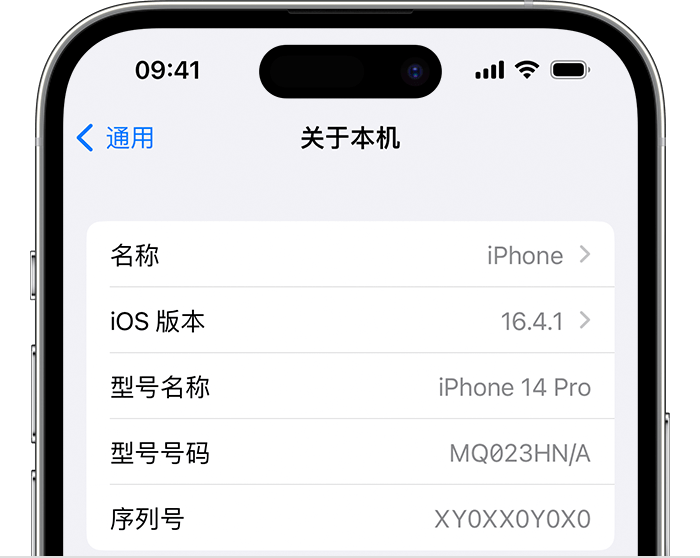
要将这些信息粘贴到 Apple 注册表单或支持表单中,请按住相应编号进行拷贝。
在设置设备之前,先找到序列号或 IMEI
开启设备。
按住设备的电源按钮,直至看到 Apple 标志。然后,你会看到以多种语言显示的“你好”。
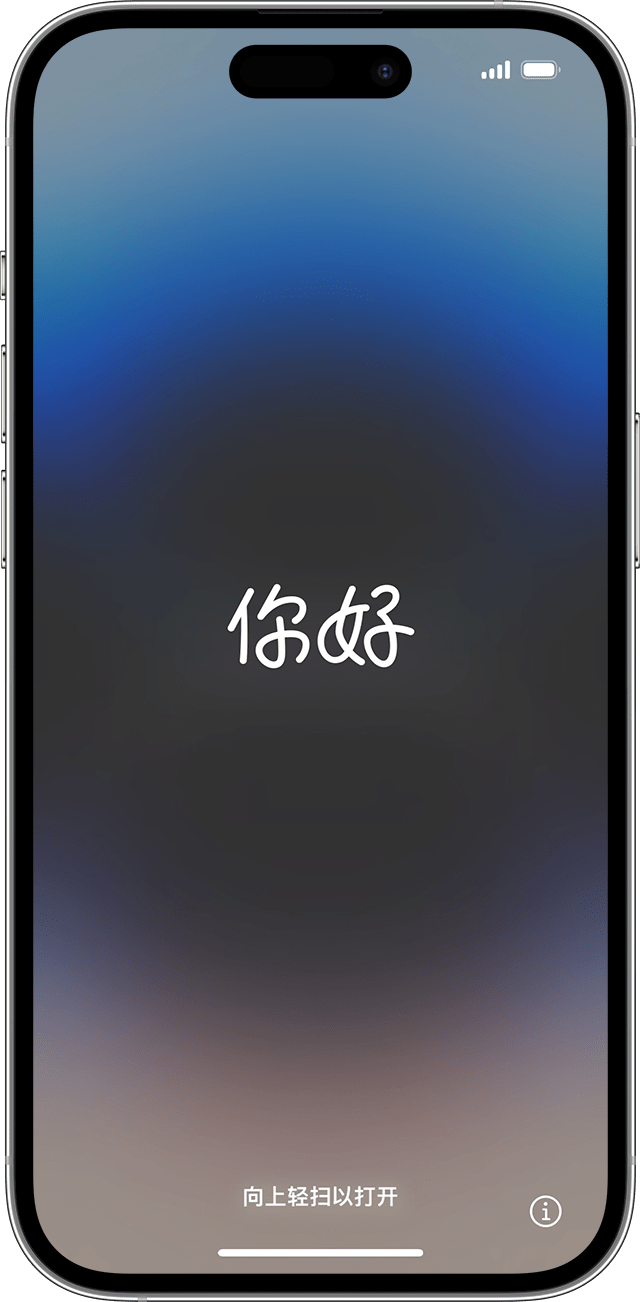
轻点屏幕右下角的。
仍然没有找到你需要的编号?请参阅以下部分。
iPhone
如果你的 iPhone 配有 SIM 卡托架,而你需要支持却无法查看“设置”菜单,可以使用 IMEI/MEID 来代替序列号*。
在以下设备上,可以在“设置”中找到序列号,在 SIM 卡托架上找到 IMEI/MEID:
iPhone 13
iPhone 13 mini
iPhone 13 Pro
iPhone 13 Pro Max
iPhone 12
iPhone 12 mini
iPhone 12 Pro
iPhone 12 Pro Max
iPhone SE(第 3 代)
iPhone SE(第 2 代)
iPhone 11
iPhone 11 Pro
iPhone 11 Pro Max
iPhone XS
iPhone XS Max
iPhone XR
iPhone X
iPhone 8
iPhone 8 Plus
iPhone 7
iPhone 7 Plus
iPhone 6s
iPhone 6s Plus

在以下设备上,可以在“设置”中找到序列号,在设备背面找到 IMEI/MEID(MEID 是 IMEI 的前 14 位数):
iPhone 6
iPhone 6 Plus
iPhone SE(第 1 代)
iPhone 5s
iPhone 5c
iPhone 5

在以下设备上,可以在 SIM 卡托架上找到序列号和 IMEI/MEID:
iPhone 3G
iPhone 3GS
iPhone 4(GSM 机型)
iPhone 4s

如果你使用的是 iPhone 原始机型,可在设备背面找到镌刻的序列号和 IMEI。
iPad 和 iPod touch
在 iPad Pro、iPad 或 iPod touch 设备背面可找到序列号。在 iPad(无线局域网 + 蜂窝网络机型)上,你还可以找到 IMEI。

“访达”和 iTunes
你还可以在“访达”或 iTunes 中找到设备的序列号:
将设备连接到电脑。
在装有 macOS Catalina 10.15 或更高版本的 Mac 上,打开“访达”。在装有 macOS Mojave 或更早版本的 Mac 上或者在 PC 上,打开 iTunes。
找到你的设备。在“访达”中,确保已打开“通用”标签页。在 iTunes 中,点按“摘要”标签页以查看其中的信息。
对于 iPhone,点按设备名称或设备型号下的“电话号码”可以找到 IMEI/MEID 和 ICCID。对于 iPad(蜂窝网络机型),点按“序列号”可以找到 CDN、IMEI/MEID 和 ICCID。
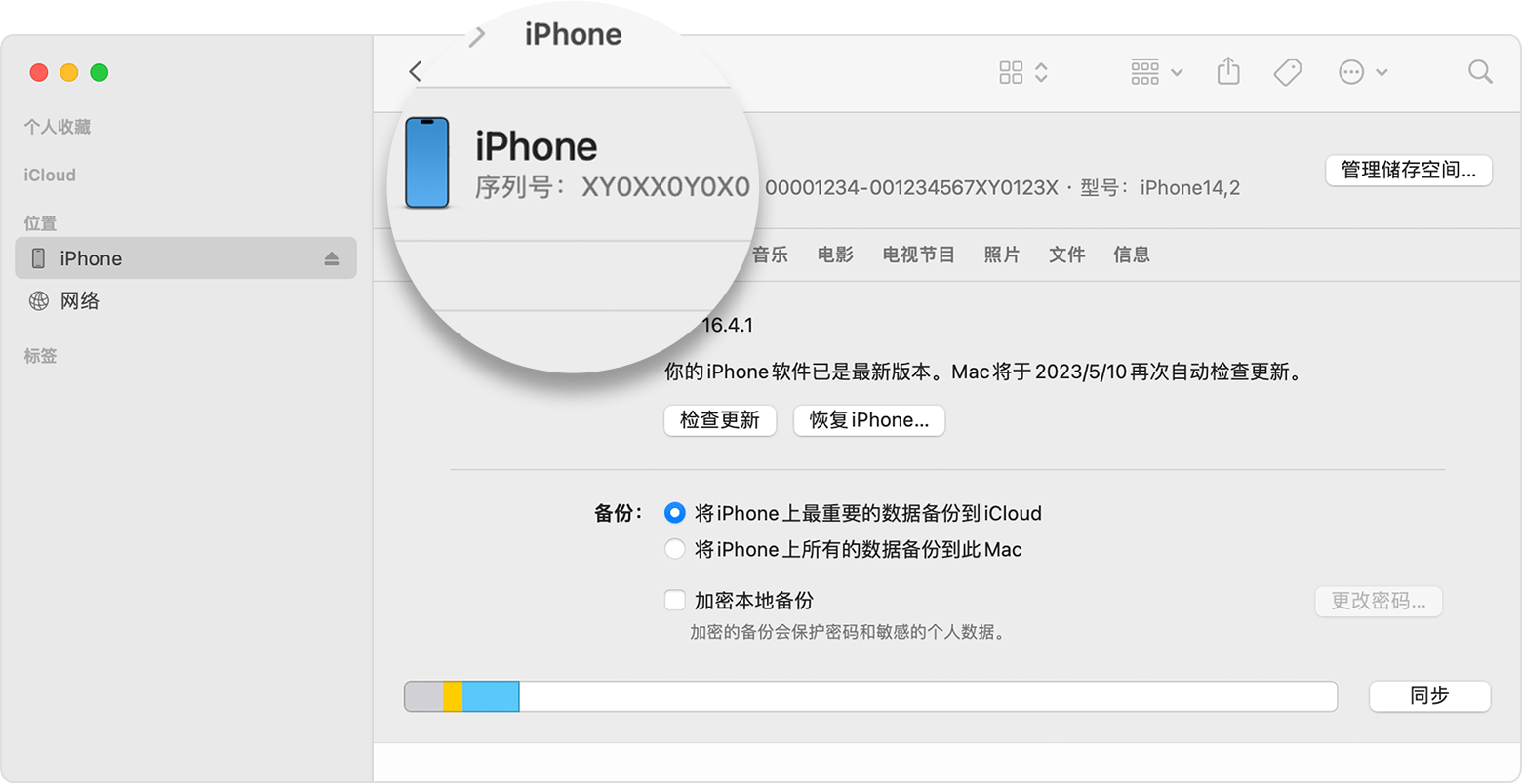
如果想要将这些信息粘帖到 Apple 注册表单或支持表单中,请选取“编辑”>“拷贝序列号”。
如果设备不在身边
有几个地方可能会显示序列号或 IMEI/MEID 编号,你可以查看这些地方。
在网页浏览器中,前往 account.apple.com。
登录你在设备上使用的 Apple 账户。
选取“设备”部分。要查看序列号和 IMEI/MEID 编号,请选择相应设备。
如果你仍然需要协助,接下来请尝试以下步骤:
你有没有其他装有 iOS 10.3 或更高版本且登录了你的 Apple 账户的设备?在那台设备上,前往“设置”>“[你的姓名]”。向下滚动以查看登录了你的 Apple 账户的所有设备。要查看序列号和 IMEI/MEID 编号,请轻点设备名称。
你是不是还保留着设备的原始包装?在条形码上查找序列号和 IMEI/MEID:

* iPhone 14 各款机型及更新机型没有镌刻 IMEI/MEID。
有关非 Apple 制造的产品或非 Apple 控制或测试的独立网站的信息仅供参考,不代表 Apple 的任何建议或保证。Apple 对于第三方网站或产品的选择、性能或使用不承担任何责任。Apple 对于第三方网站的准确性和可靠性不作任何担保。联系供应商以了解其他信息。
